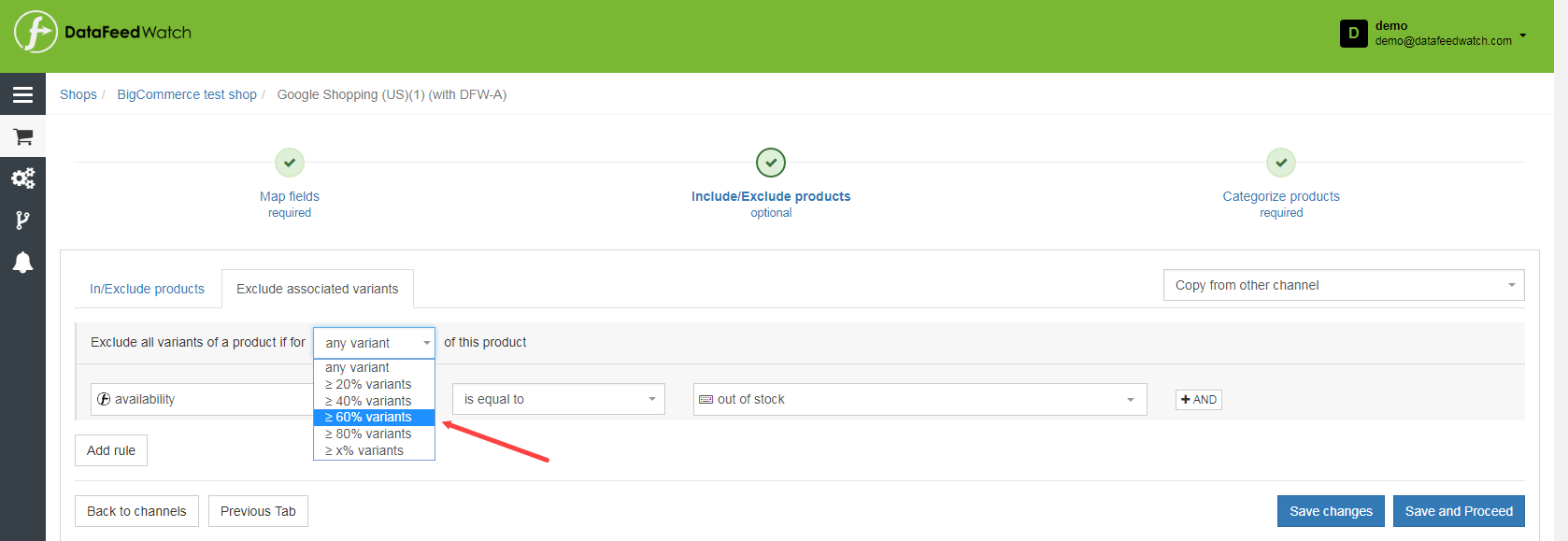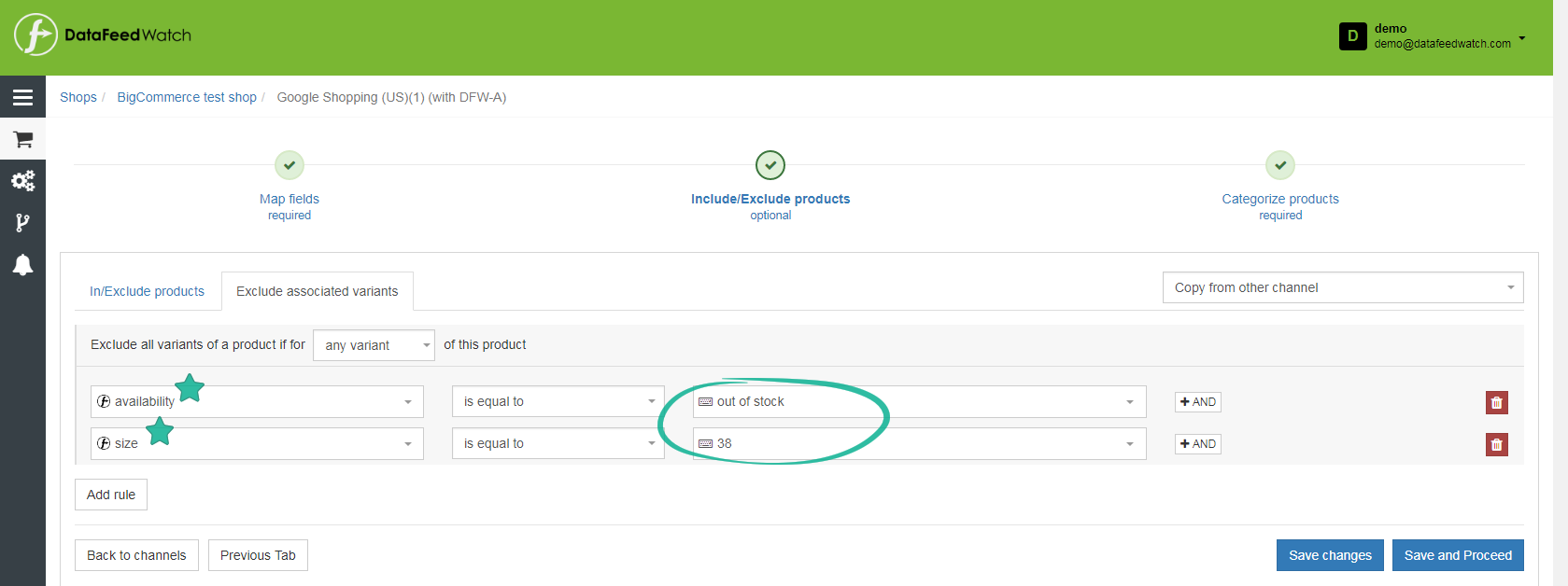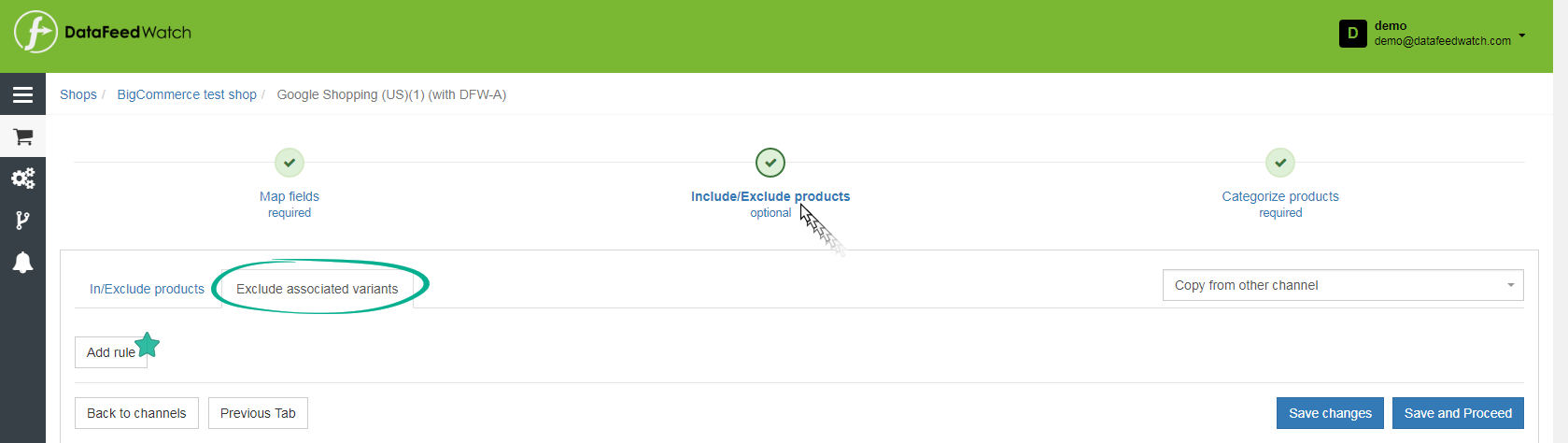Vamos a profundizar en: ¿Qué son las variantes asociadas? y cómo habilitarlas en tu cuenta para sacarles el máximo provecho.
¿Cuándo y cómo se usan las variantes asociadas en los feeds de datos?
Una situación común en ciertas industrias (la industria de la ropa es la primera que se me ocurre), es que incluso tus productos más vendidos tienen algunas variantes que se venden mejor que el resto.
Digamos que vendes camisetas en seis tallas: XS, S, M, L, XL y XXL; y las tallas S, M, y L representan el 80% de las ventas totales. Después de haber vendido todas estas tallas, está bastante claro que el presupuesto que inviertes en publicidad ya no será tan rentable.
Hasta ahora, podías excluir los productos de tu feed si su precio estaba debajo de cierto de umbral, si todas las variantes del producto se agotaban o si la marca no se estaba vendiendo como pan caliente.
Ya no más. Ahora puedes crear reglas muy específicas como:
Si mis tallas más vendidas están agotadas, filtra todas las variantes del feed hasta que vuelva a abastecer el inventario O si un cierto porcentaje de mis tallas ya no están disponibles, filtra y excluye todas las demás tallas.
1. Excluye todos los productos si un porcentaje de las variantes está agotado.
Digamos que estás vendiendo una camiseta en 5 tallas diferentes y 3 de 5 (el 60%) están agotadas. Puedes filtrar y excluir todas las tallas de este producto hasta que te puedas abastecer tu inventario.
Ten en cuenta que el porcentaje que determines se refiere al porcentaje de variantes (3 de 5 variantes) no al porcentaje de productos (cantidad).
2. Excluye todos los productos si tu tamaño o color más vendido de un producto están agotados.
Si vendes sandalias y la talla más vendida de cierto modelo es la 38, puedes excluir todas las tallas del mismo producto hasta que puedas abastecer tu inventario.
La forma en que puedes usar las variantes asociadas no se limita a los ejemplos dados anteriormente. Hay un alto grado de flexibilidad en los posibles usos de variantes asociadas. Filtrar y excluir ciertos productos de tus feeds de datos tiene un papel importante en maximizar la prioridad de los productos que tienen las mayores probabilidades de convertirse en ventas.
Mira lo que otros vendedores están diciendo
Esta función fue lanzada como Beta para un número limitado de clientes. Winkelstraat y Unisport fueron dos de los clientes que tuvieron la oportunidad de ponerlo a prueba antes de ser lanzado públicamente.
 Joost van der Veer, CEO y fundador en Winkelstraat.nl, una marca de ropa de calle de lujo de venta en Países Bajos:
Joost van der Veer, CEO y fundador en Winkelstraat.nl, una marca de ropa de calle de lujo de venta en Países Bajos:
Me estaba haciendo falta una funcionalidad como las variantes asociadas en DataFeedWatch. He estado probando la Beta durante un tiempo y debo decir que cumple lo que promete.
En mi caso, lo más fácil para empezar fue, excluir todas las variantes de un producto si x% de todas las variantes totales estaban agotadas.
Esta regla ha demostrado ser muy efectiva y hasta ahora estoy satisfecho con los resultados.
Puedes hacer cosas más sofisticadas con las reglas de exclusión, pero todavía no he explorado esa parte en detalle.
 Tobias T. Hink, especialista de marketing digital en Unisport.dk, el minorista de productos relacionados con fútbol líder en la industria dice:
Tobias T. Hink, especialista de marketing digital en Unisport.dk, el minorista de productos relacionados con fútbol líder en la industria dice:
Estamos usando la herramienta para excluir productos en los que quedan muy pocas existencias de la mayoría de artículos. Ya que los productos con 0 existencias no están en el feed, tenemos que crear nuevas reglas avanzadas. Por ejemplo, excluir si, las tallas más usadas no están disponibles (si la grande y mediana o 42,5 y 42 no están disponibles, excluir todo el producto).
Estamos sorprendidos de que con esta sencilla regla a continuación logramos excluir el 3% de nuestros productos, lo que indica que tenemos muchos productos que tienen muy pocas existencias, lo que resulta en una tasa de conversión mala para el sitio.

La función es muy útil, pero tenemos que pensar en reglas más avanzadas para aprovecharla al máximo.
 Andrew Lolk, fundador y administrador PPC en SavvyRevenue, una agencia PPC que trabaja exclusivamente con negocios de comercio electrónico de tamaño mediano a grande, dice:
Andrew Lolk, fundador y administrador PPC en SavvyRevenue, una agencia PPC que trabaja exclusivamente con negocios de comercio electrónico de tamaño mediano a grande, dice:
Tengo un cliente que vende productos de diseño interior. La mayoría de productos vienen en 3 o 4 tamaños diferentes y por lo tanto, están en diferentes segmentos de precios. Si la variante más "barata" se agota y las otras empiezan a mostrarse, entonces es imposible que el cliente final sepa que la razón por la que el precio es mayor que la del competidor es porque estamos mostrando un modelo más grande.
Una táctica común es solo excluir todas las variantes más caras desde el principio. El desafío con esto es que cada variante tiene un nombre específico y, por lo tanto, recibe clics relevantes, cuando el consumidor final busca la variante específica del producto más grande.
Por esa razón, las variantes asociadas son una función muy buena y también útil que puedo verme usando en el futuro.
Ten en cuenta una regla: Para excluir todas las variantes si la más barata está agotada, puede ser implementada de la siguiente manera: Si el vendedor conoce los ID de las variantes más baratas, se puede crear una lista y subsecuentemente la regla "excluir si, la disponibilidad es 'sin existencias' y los ID están en la lista".
Cómo usarlas en DataFeedWatch
1. Las variantes asociadas se activan automáticamente en tu tienda si tu feed de datos fue conectado desde una fuente de carrito de compras. Por ejemplo: Shopify, Magento, BigCommerce, Volusion etc. Si conectaste el feed de datos desde una URL, FTP o subiste el archivo desde tu disco, necesitas primero habilitarlo desde tus ajustes de la tienda. Ve a los ajustes e inserta el ID de grupo y ID de producto en los campos correspondientes.
Ten en cuenta: Si solo estás empezando con DataFeedWatch, los ajustes de ID de grupo y ID maestro estarán disponibles después de que hayas conectado tu feed de productos.
2. A continuación, ve a cualquier canal de compras donde quieras empezar a excluir productos. Las variantes asociadas estarán disponibles en la pestaña de productos excluidos.
También hemos escrito un artículo con todo lo que necesitas saber sobre filtrar productos del feed de datos ¡Échale un vistazo!
La función de variantes asociadas está disponible para todos los planes de suscripción de DataFeedWatch.
Cuéntanos qué piensas de esta nueva función y envíanos tus opiniones a support@datafeedwatch.com.